win7锁屏界面添加关机按钮方法 win10如何在锁屏界面添加关机按钮
更新时间:2021-10-07 16:24:37作者:zhong
在电脑上,当我们锁屏之后,就只有一个登录页面,但是在右下角是有关机重启的选项,最近有win7用户发现右下角没有关机按钮,想添加一个关机,那么win10如何在锁屏界面添加关机按钮呢,下面小编给大家分享n7锁屏界面添加关机按钮的方法。
推荐系统:win7专业版gho
解决方法:
1、单击【运行】。
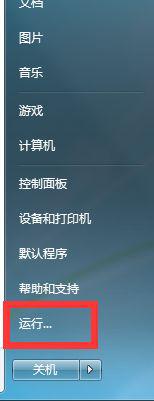
2、输入gpedit.msc。
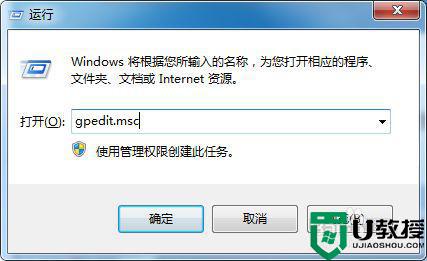
3、单击【Windows 设置】。
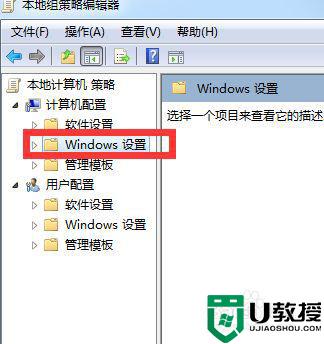
4、单击【安全设置】。
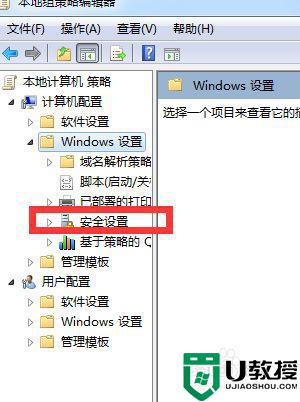
5、单击【本地策略】。
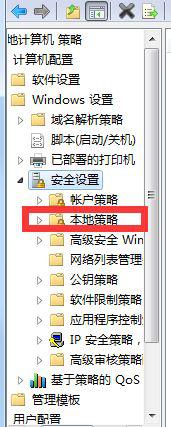
6、单击【安全选项】。
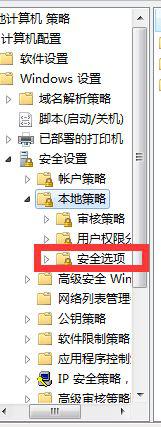
7、双击【关机:允许系统.....】。
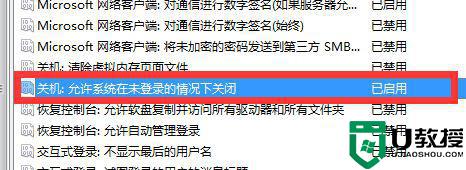
8、单击【已禁用】是取消关机按钮,单击【已启用】是添加关机按钮。
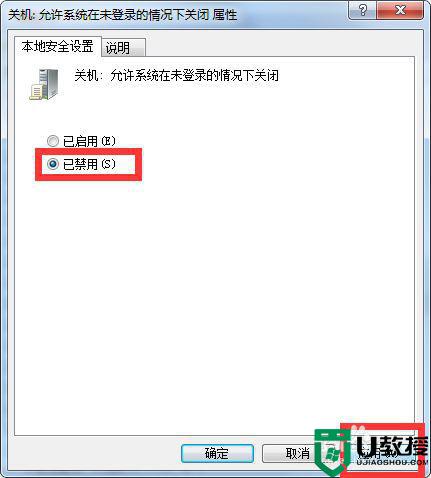
【已禁用】
win7锁屏界面添加关机按钮方法 win10如何在锁屏界面添加关机按钮相关教程
- 如何取消Win7锁屏界面关机按钮 win7取消锁屏界面关机按钮的方法
- win7锁屏界面如何关机 win7电脑锁屏的时候如何关机
- windows7怎么关闭锁屏界面 win7关闭锁屏功能的方法
- Win7锁屏后无关机按钮?其实是有的!
- 如何防止win7误按电源按钮直接关机 防止win7误按电源按钮直接关机的设置方法
- 如何在Windows 11桌面上添加关机快捷方式
- 误按电源按钮win7电脑直接关机怎么办 误按电源按钮win7电脑直接关机的解决方法
- window7电脑锁屏界面怎么更换图片 window7如何设置锁屏界面
- 为什么win7系统添加设备总在搜索界面 win7系统添加设备总在搜索界面的解决技巧
- win7锁屏界面背景怎么设置 win7如何更换锁屏背景
- Win11怎么用U盘安装 Win11系统U盘安装教程
- Win10如何删除登录账号 Win10删除登录账号的方法
- win7系统分区教程
- win7共享打印机用户名和密码每次都要输入怎么办
- Win7连接不上网络错误代码651
- Win7防火墙提示“错误3:系统找不到指定路径”的解决措施
热门推荐
win7系统教程推荐
- 1 win7电脑定时开机怎么设置 win7系统设置定时开机方法
- 2 win7玩魔兽争霸3提示内存不足解决方法
- 3 最新可用的win7专业版激活码 win7专业版永久激活码合集2022
- 4 星际争霸win7全屏设置方法 星际争霸如何全屏win7
- 5 星际争霸win7打不开怎么回事 win7星际争霸无法启动如何处理
- 6 win7电脑截屏的快捷键是什么 win7电脑怎样截屏快捷键
- 7 win7怎么更改屏幕亮度 win7改屏幕亮度设置方法
- 8 win7管理员账户被停用怎么办 win7管理员账户被停用如何解决
- 9 win7如何清理c盘空间不影响系统 win7怎么清理c盘空间而不影响正常使用
- 10 win7显示内存不足怎么解决 win7经常显示内存不足怎么办

